Hewlett-Packard este un producător de calculatoare bine stabilit. Compania este în jur de mai bine de 80 de ani. Deținerea unui laptop HP este ceva de care să fii mândru pentru mulți cumpărători de calculatoare. Unul dintre motivele pentru care oamenii cumpără un laptop este comoditatea sa, în special capacitatea sa wireless. Acest ghid vă învață cum să porniți capacitatea wireless pe un laptop HP.
Dar înainte de a începe să ne conectăm la o rețea Wi-Fi pentru prima dată, asigurați-vă că aveți două lucruri:
- Un laptop cu un card Wi-Fi încorporat (adaptor wireless)-este folosit pentru a trimite și primi semnale de la router. În majoritatea laptopurilor, este deja încorporat. Dacă nu, trebuie să atașați un adaptor wireless extern folosind o conexiune USB sau alte porturi.
- Nume rețea - Dacă ați configurat deja rețeaua dvs. acasă sau Wi -Fi mobilă, ați avea numele și parola de securitate. Cu toate acestea, dacă vă conectați la o rețea publică W-Fi , trebuie să o obțineți de la furnizor.
Acum, să începem cu metodele de a activa rețeaua wireless.
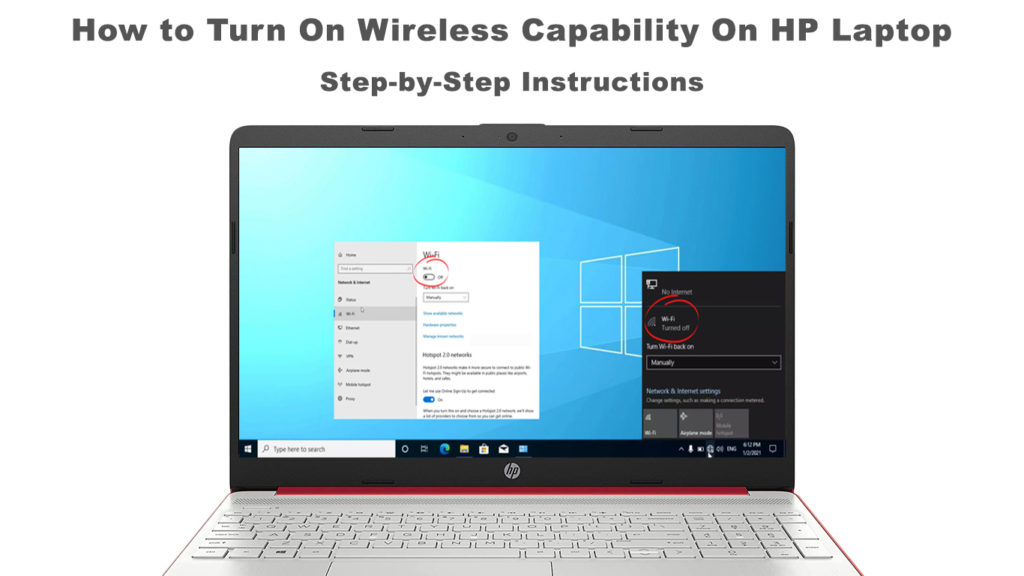
Conexiune Wi-Fi pentru prima dată
Dacă vă conectați la o rețea Wi-Fi pentru prima dată, trebuie să introduceți toate configurațiile necesare pentru a stabili conexiunea. Efectuați următorii pași pentru a activa conexiunea Wi-Fi:
- Porniți un comutator fizic pe laptop. În mod normal, butonul care permite Wi-Fi este amplasat în rândul de sus al tastaturii laptopurilor. În unele laptopuri, este așezat pe lateral. Oriunde este butonul, trebuie să îl porniți după pornirea laptopului.
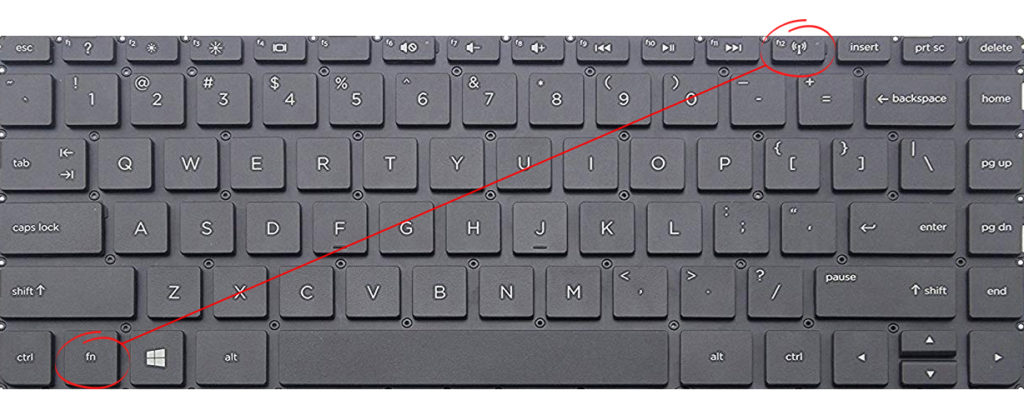
- Căutare pentru pictograma rețelei Wi-Fi din bara de instrumente inferioară din partea dreaptă jos a ecranului. Activați conexiunea Wi-Fi făcând clic pe pornire.
- Dacă pictograma rețelei Wi-Fi nu există, accesați butonul Start.
- Tastați asistent wireless HP în caseta de căutare.
- Selectați asistent wireless HP
- Activați rețeaua wireless apăsând pornirea
- Acum veți găsi pictograma rețelei wireless pe bara de instrumente.
Cum se activează Wi-Fi folosind asistent wireless HP
- Faceți clic dreapta pe pictograma rețelei wireless și selectați Setări de rețea și Internet Deschideți.
- Alegeți Centrul de rețea.
- Sub modificări setările rețelei, alegeți configurarea unei noi conexiuni.
- Selectați conexiune manuală și apăsați Următorul.
- Introduceți informații despre securitatea rețelei, după cum ați solicitat să configurați rețeaua wireless pe următorul ecran.
- Verificați automat această conexiune dacă doriți ca computerul să facă asta odată ce rețeaua Wi-Fi este în intervalul de acțiune.
- În cele din urmă, faceți clic pe rețeaua wireless disponibilă pentru a vizualiza o listă cu toate rețelele disponibile în apropiere.
Reangajați la rețeaua existentă
După ce ați configurat conexiunea la o anumită rețea Wi-Fi pentru prima dată, dispozitivul dvs. va detecta rețeaua o dată în intervalul de acțiune. Deoarece ați selectat conexiunea automată mai devreme, computerul va face doar asta - conectați -vă automat la rețeaua wireless care se apropie de dispozitiv.
În cazul în care nu ați bifat caseta de conectare automată, urmați acești pași pentru a configura o conexiune:
- În primul rând, rețeaua trebuie să fie în rază de acțiune.
- Porniți Wi-Fi apăsând butonul de pe laptopul HP.
- Faceți clic pe pictograma rețelei wireless din dreapta jos a ecranului laptopului. Veți vedea o listă de rețele wireless din apropiere.
- Selectați o rețea wireless pe care doriți și faceți clic pe Connect.
- Introduceți parola așa cum a fost solicitată de sistem.
- Acum sunteți conectat la rețeaua wireless.
Cum să vă gestionați Wi-Fi
Există momente în care este posibil să fie nevoie să modificați acreditările de rețea Wi-Fi, cum ar fi numele sau parola. Mențineți pașii următori pentru a vă monitoriza rețeaua Wi-Fi wireless:
- Faceți clic pe pictograma rețelei wireless din stânga jos a ecranului.
- Apoi faceți clic pe Setări Internet de rețea.
- Selectați Centrul de partajare a rețelei.
- Selectați rețeaua wireless.
- Veți avea opțiuni pentru a gestiona și schimba setările și parola și faceți clic pe OK pentru a confirma modificarea.
Probleme hardware
Dacă nu vă puteți conecta la orice rețea Wi-Fi folosind sfaturile noastre, laptopul dvs. HP poate avea unele probleme hardware care îl împiedică să se conecteze la rețeaua Wi-Fi . Deconectarea și reconectarea routerului și a modemurilor poate remedia erori care s -ar fi putut dezvolta. Urmați acești pași pentru a remedia această problemă:
- Opriți -vă mai întâi laptopul.
- Scoateți toate firele din router și modem și deconectați cablul de alimentare.
- Reconectați routerul și modemul după o așteptare de cinci secunde.
- Așteptați ca toate luminile să se aprindă și să verificați luminile clipite (de obicei, lumina clipind roșu ). Dacă toate luminile sunt constante verzi, conexiunea dvs. la internet este în regulă.
- În cele din urmă, porniți laptopul HP și vedeți dacă puteți funcționa conexiunea wireless.
Adaptor de rețea defectuos
Ceea ce permite laptopul dvs. HP să se conecteze la Wi-Fi-ul dvs. este adaptorul de rețea (numit și Wi-Fi Card) care a fost preinstalat și conectat la placa de bază. Dacă nu vă puteți conecta la o rețea Wi-Fi, motivul ar putea fi un adaptor de rețea defectuos.
Puteți efectua un pic de bricolaj pentru a verifica dacă adaptorul de rețea este defect sau liber. Deschideți panourile de acoperire a laptopului HP și căutați adaptorul de rețea. Folosiți o șurubelniță minusculă pentru a -l scoate de pe placa de bază. Apoi, reconectați -l astfel încât să fie ferm fix. Acum să vedem dacă puteți obține o conexiune Wi-Fi. Dacă nu, înseamnă că adaptorul de rețea este defect și trebuie să îl înlocuiți.
Cum să înlocuiți/să actualizați cardul Wi-Fi pe laptopul dvs. HP
Blocați dispozitivele necunoscute de rețea
Tehnologia IT s -a dezvoltat rapid, fără semne de încetinire, la fel și hackerii care țin pasul cu dezvoltarea, în ciuda unor măsuri de securitate mai bune. Hackerii pot găsi întotdeauna modalități de a aluneca în rețeaua dvs. și nu vă ajută dacă aveți o abordare neplăcută a măsurilor de securitate a sistemului. Unul dintre lucrurile rele pe care hackerii le pot face este să vă blocați capacitățile wireless computere. Urmați acești pași pentru a scăpa de dispozitivele necunoscute conectate la rețeaua dvs .:
- Faceți clic pe browserul de internet.
- Conectați -vă la panoul de configurare a routerelor utilizând adresa IP implicită .
- Selectați Segmentul Atașat al dispozitivelor.
- Urmăriți dispozitivele necunoscute de la această secțiune.
- Selectați dispozitivele necunoscute și apăsați Eliminați pentru a elimina acele dispozitive necunoscute.
Ați eliminat cu succes dispozitivele necunoscute și ar trebui să puteți activa din nou capacitatea wireless.
Gânduri finale
Dacă preferați butoanele și cadranele de pe dispozitiv și nu aveți de ales decât să utilizați laptopul, este posibil să aveți un moment destul de greu să încercați să activați capacitatea wireless pe un laptop HP.
Cu toate acestea, am stabilit un ghid simplu, pas cu pas, pentru a configura o conexiune wireless pentru prima dată. Nimic nu ar putea merge greșit dacă urmați cu strictețe instrucțiunile noastre. De asemenea, rețineți că un laptop HP are de obicei un comutator fizic de rețea wireless pe care îl puteți lipsi cu ușurință.
